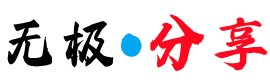本文只针对购买的Apple ID有效,对共享的ID和你自己的ID无效。当然如果你自己的ID有完善的密保资料,也是可行的。
有一些人购买了各国的Apple ID后,长时间没使用,或者分享给太多人使用之后,很容易出现“Apple ID已锁定”的现象,然后系统提示你需要解锁。
首先,你得区分到底是不是这个ID锁定了,如果这个ID能正常登录App Store,但是在更新App的时候提示锁定,那么并不是这个ID锁了,而是你之前下载这款App的ID锁了,那么你直接可以卸载重装即可解决。因为A账号下载的App必须A账号更新,B账号下载的App必须B账号更新。
如果登录App Store出现锁定,还没登录上去就提示锁了,那么直接按照下面的方法解锁即可。
Apple ID解锁教程:
第一步:使用电脑进入Apple ID管理中心: https://appleid.apple.com/#!&page=signin ,输入你被锁定的Apple ID及密码,然后登录,如图:
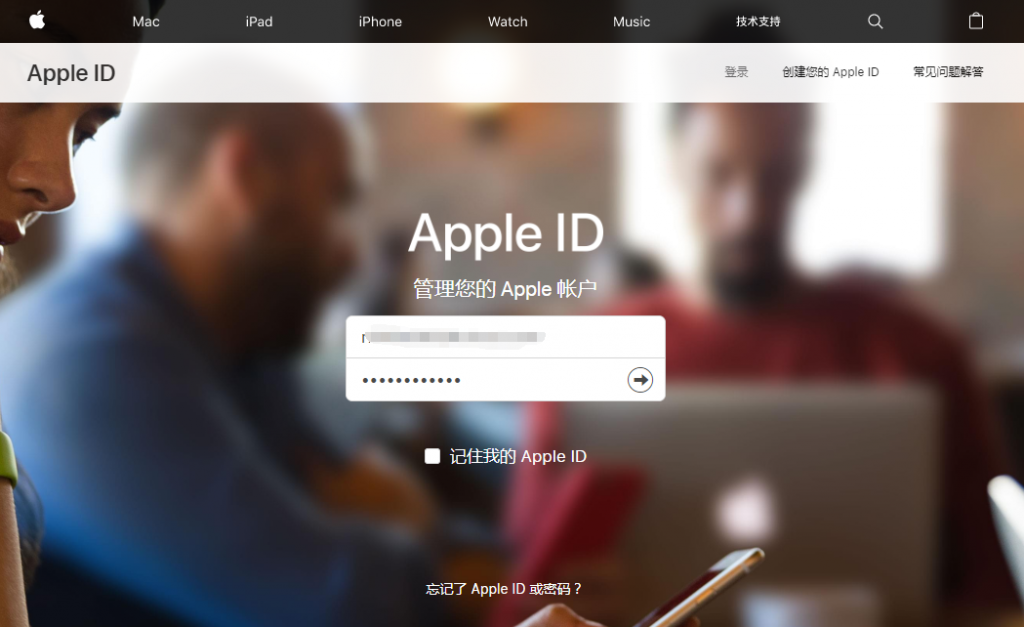
第二步:登录后,会提示「出于安全原因,此Apple ID已锁定」,然后点击解「锁账户」
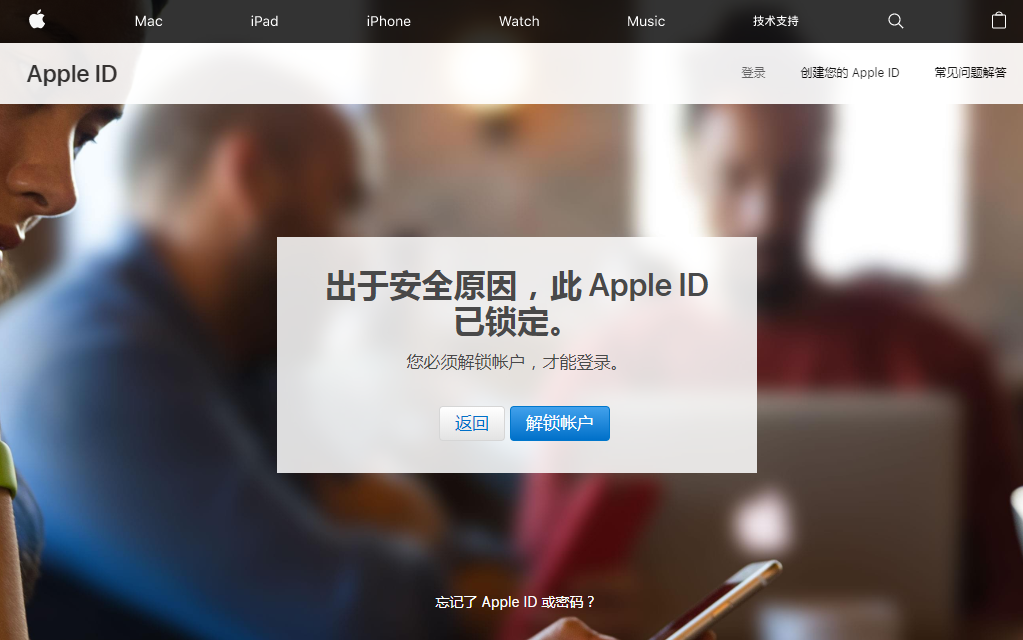
第三步:然后在下面方框中输入你需要解锁的Apple ID,并点击「继续」

第四步:解锁方式有两种,用「救援邮箱」解锁和「安全问答」解锁。如果你设置了救援邮箱解锁,可以通过选择“获取电子邮件”,一般我们习惯用「回答安全提示问题」,购买我们的Apple ID的安全问题都写在商城里面了,你们可以自动获取。如果你们修改过安全问题,就用你们修改后的安全问题解锁。
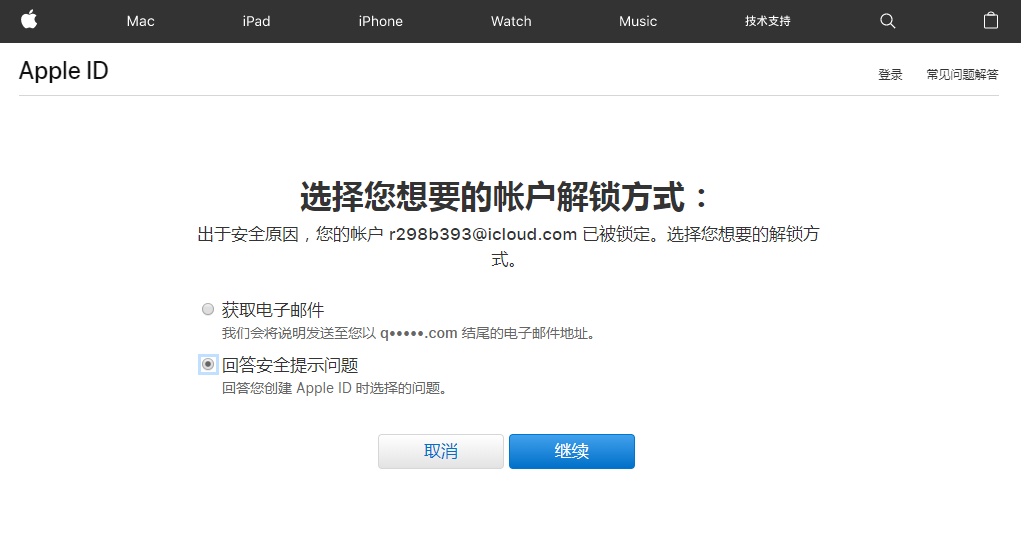
第五步:输入正确的出生年月日,然后点击「继续」。(购买的Apple ID在购买记录就能查到出生年月日及密保问答答案)
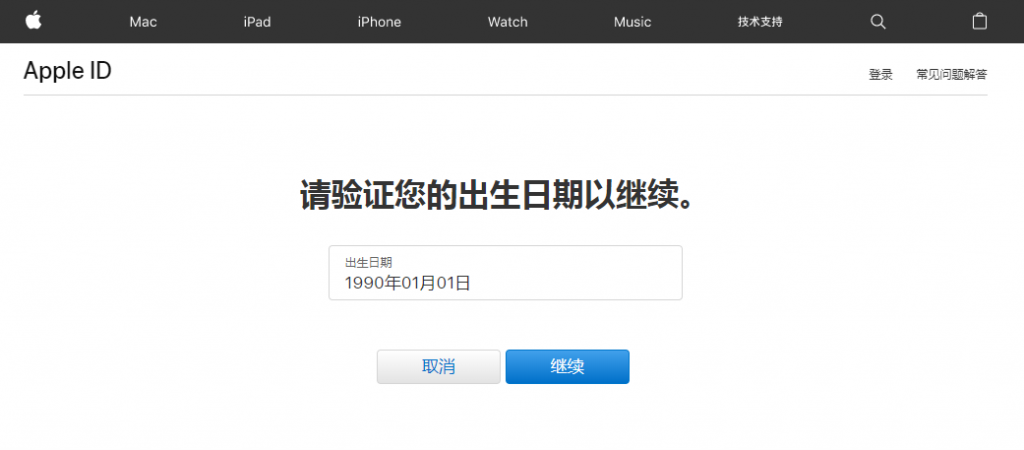
第六步:按照提示的安全问题,来做出正确的回答,然后点击「继续」。
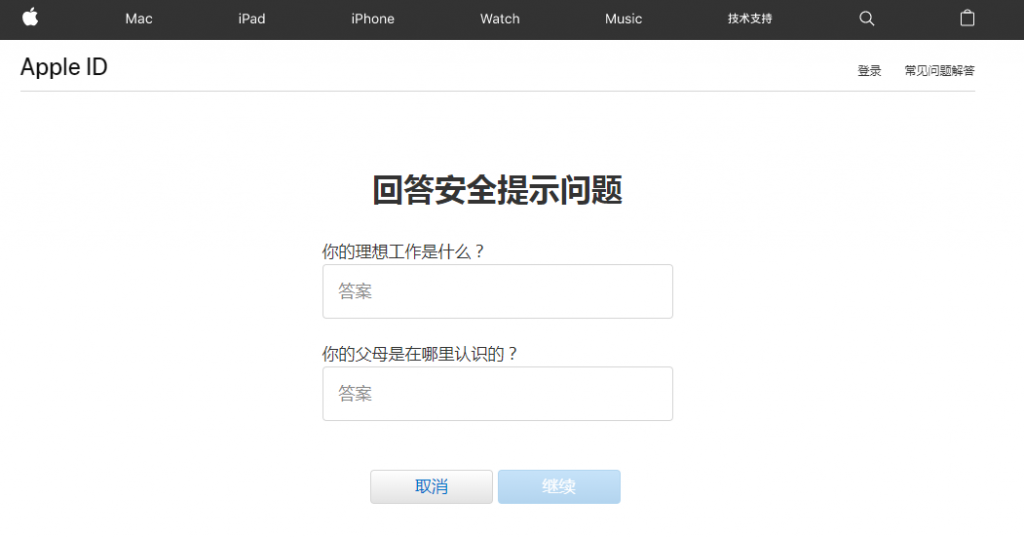
第七步:到了「已准备好解锁」界面后,有两种选择,一种是「解锁并修改密码」,一种是直接「解锁Apple ID」。随便你怎么选,我就拿「解锁Apple ID」为例,点击一下。

第八步:输入需要解锁账号的Apple ID的密码,然后点击「继续」
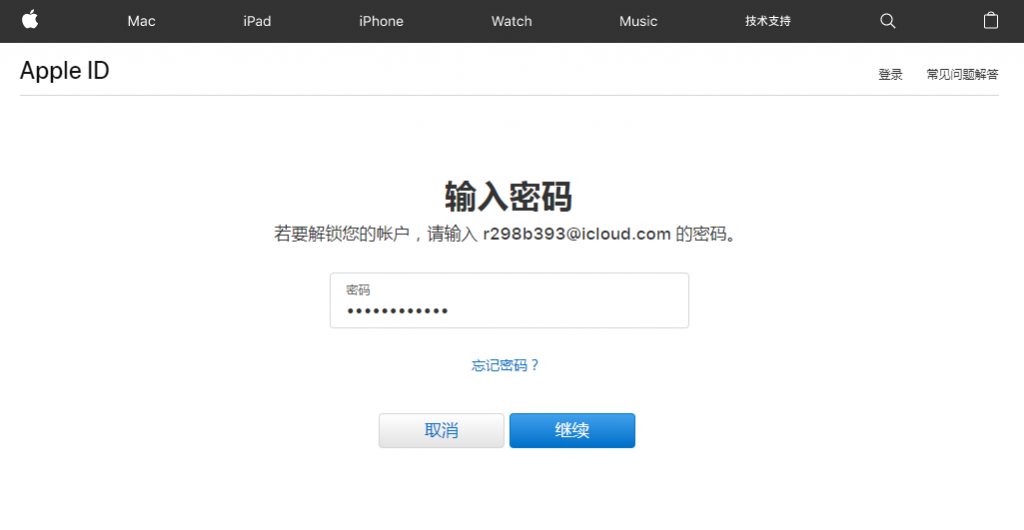
到了这里就已经解锁好了,然后这个Apple ID账号就可以正常使用了。
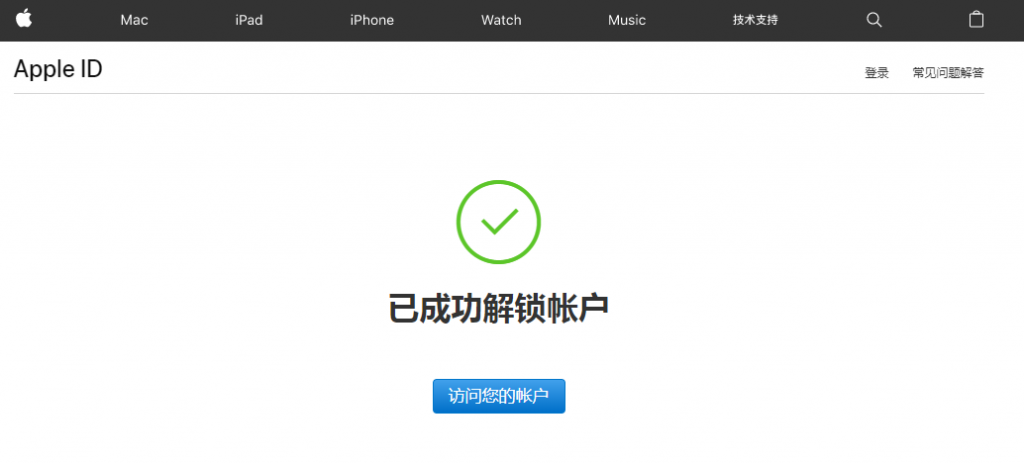
总结:到苹果Apple ID管理中心输入自己的账号和密码,然后根据提示一步一步来操作,感觉教程写的挺多,其实当你看到第一步,你就自己明白下面该如何解锁了。So easy!